
Tablet Giriş Paneli ile ilgili diğer derslerde, nasıl kullanılacağını ve nasıl kişiselleştirileceğini gösterdim. El yazısı ile uyumlu hale getirildi. Özel kalem hareketlerini kullanmak gibi daha kolay hale getirmek için yapabileceğiniz birkaç şey var. metin girişini ve düzenlemeyi hızlandırın ve basitleştirin.
Taşınabilir bilgisayarların işleri kolaylaştırmasından önceki günlerde, insanlar yazı yazma işlerini daha hızlı yapmak için kısa yoldan öğrendiler. Tablet Giriş Paneli, birçok kişi için yazmadan daha yavaş olabilecek el yazısı için tasarlandığından, hareketler ortak düzenleme komutlarını daha hızlı hale getirebilir.
Çok fazla insanın çokça kullandığı jestlerden biraz önce bahsetmiştim, ancak o zamanlar o zamanlar onlara jestler demedim. Yanlışlıkla bir çizgi çizdiğinizde veya hatayı ortadan kaldırmak için karalamakta olduğunuzda, aslında bir jest kullanıyorsunuz demektir. Tablet Giriş Paneli penceresinin üstündeki düzeltme video düğmelerini hatırlıyor musunuz? Bunlar aslında jestleri nasıl kullanacağınızı gösteriyor. (Önceki öğreticiye bakın - Windows 7'nin Tablet Giriş Paneli: Metin Girişi ve El Yazısı Tanıma - belleğinizi yenilemek için.) Çok basit olarak, bir jest kaleminizle yaptığınız bir hareket veya kaleminizle çizdiğiniz bir semboldür. ekranınızda bir karakter olarak görünmüyor, bunun yerine Tablet Giriş Paneli'ne bir şeyler yapmasını söyler.
Hareketler İngilizce, Japonca, Çince (Geleneksel), Çince (Basitleştirilmiş), Korece, Almanca, Fransızca, İtalyanca, Felemenkçe, İspanyolca ve Portekizce (Brezilya) olarak çalışır. Çince için başka bir dile göre ek bir dizi jest var.
Zaten jestleri biliyor olabilirsiniz
Bir kalemle üzerine yazarak metin girmenize izin veren bir PDA kullandıysanız, zaten jestlere aşina olacaksınız. Tablet Giriş Paneli, PDA'ların yaptığı gibi geniş bir hareket listesi içermez, ancak çok yararlı olan şey. Bir jest kullandığınızda, Tablet Giriş Paneli, klavyede komut yazmışsınız veya yazı defterine veya karakter defterine yazmış gibi kabul eder.
Bununla birlikte, bir PDA üzerindeki jestleri kullanmanın büyük bir farkı vardır ve bu biraz alışılagelmiş olabilir - hareketi kullanırken yazı alanında başka bir mürekkep olmadığından emin olmalısınız. Orada hala bir şey varsa, Tablet Giriş Paneli hareketi bir tür karakter olarak tanımayı deneyecektir. (Bu gerçekleşmediği tek zaman, eğer bir şeyi vurgular ya da bir şeyler çiziyor olmanızdır.) Yani, ne istediğinizi yazın, seçim uygulamasına aktarın ve sonra harekete geçin.
Hadi jest yapalım!
Hareketleri kullanmak için Araçlar menüsüne dokunun, ardından Seçenekler'e dokunun ve Gelişmiş sekmesinde , "El bilgisayarlarında yaygın olarak kullanılan hareketleri kullan" (varsayılan olarak seçilidir) veya 'Basitleştirilmiş Çince (PRC) standartından hareketleri kullan' seçeneğini belirleyin. / T 18790-2002 ' - Çince yazıyorsanız.

İşte jestlerin neye benzediğini. Her durumda, kalemin ucundaki noktayı kalemin üzerine koyarak ve ardından hareketin geri kalanını gösterildiği gibi çizerek başlarsınız. Bir backspace, örneğin sağdan sola çizilen bir çizgidir.
 Kaynak: El bilgisayarlarında yaygın olarak kullanılan hareketler.
Kaynak: El bilgisayarlarında yaygın olarak kullanılan hareketler. İşte sadece Çince için kullanılan jestler. Gördüğünüz gibi, bunlar çoğunlukla yukarıdaki standart jestlerle aynıdır.

Bir hareketin nasıl çalıştığını göstermek için, bir klavyede Enter tuşuna basmaya eşdeğer olanı kullanacağım. Yazdıklarınızın tanındığından ve aktarıldığından emin olun (bu örnekte Not Defteri'ne). İmleç satırın sonunda.

Şimdi, kaleminizin ucunun tablete basıldığından emin olun, dikey bir çizgi çizin, sonra dik açılı bir dönüş yapın ve solunuza devam edin. Kalemi tabletten kaldırmadan önce, hattın sol kısmı dikey parçadan en az iki ila dört kat daha uzun veya daha uzun olmalıdır. Jest, olabildiğince çabuk ve kolay bir şekilde yapılmalıdır.
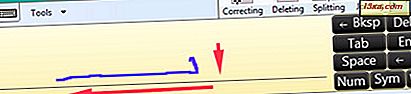
İmleç şimdi Not Defteri'nde bir sonraki satıra yerleştirildiğine dikkat edin.

Bir sonraki satırda yazmaya devam edin.

Bunu ilk denediğinizde, jestiniz doğru bir şekilde tanınmayabilir (çoğu kişi için doğru bir şekilde almak için biraz deneme ve hata gerektirir). Jest'i daha hızlı yazmayı deneyin ve çizginin sol tarafının dikey kısımdan belirgin şekilde daha uzun olduğundan emin olun. Hız ve çizgi uzunluğunun doğru birleşimini elde etmek sizi birkaç kez dener. Sadece çalışmaya devam et, gelecek!
Bu öneriler diğer hareketler için de çalışır (backspace, space ve tab). Daha hızlı yazmak ve hattı daha uzun yapmak genellikle başarının anahtarıdır. Pratik yaptıktan sonra, metin girişinizi hızlandırabilir ve klavyeyi kullanmak yerine yazarak ihtiyacınız olan şeylerin çoğunu yapabilirsiniz. Bu yeni beceriyi uygulamak kesinlikle çabaya değer.
Hepsini bir araya koy
Bu dersler dizisinde, Tablet Giriş Paneli'nin yeteneklerinden, basitten komplekse geçtim. Bunu nasıl kullanacağımı öğrenirken, bunun okulda öğrendiklerimize benzediğini gördüm - baskı, sonra el yazısı, sonra da kısa yol. Tablet Giriş Paneli ile yazma ve düzenleme bir kalemle yazmaktan daha hızlı olabilir, çünkü neredeyse anında hataları düzeltebilir ve metninizi kolaylıkla hareket ettirebilirsiniz. Tablet veya dokunmatik ekran cihazınız varsa, Tablet Giriş Paneli'nin birçok özelliği ile pratik yapmak başarının anahtarıdır!



